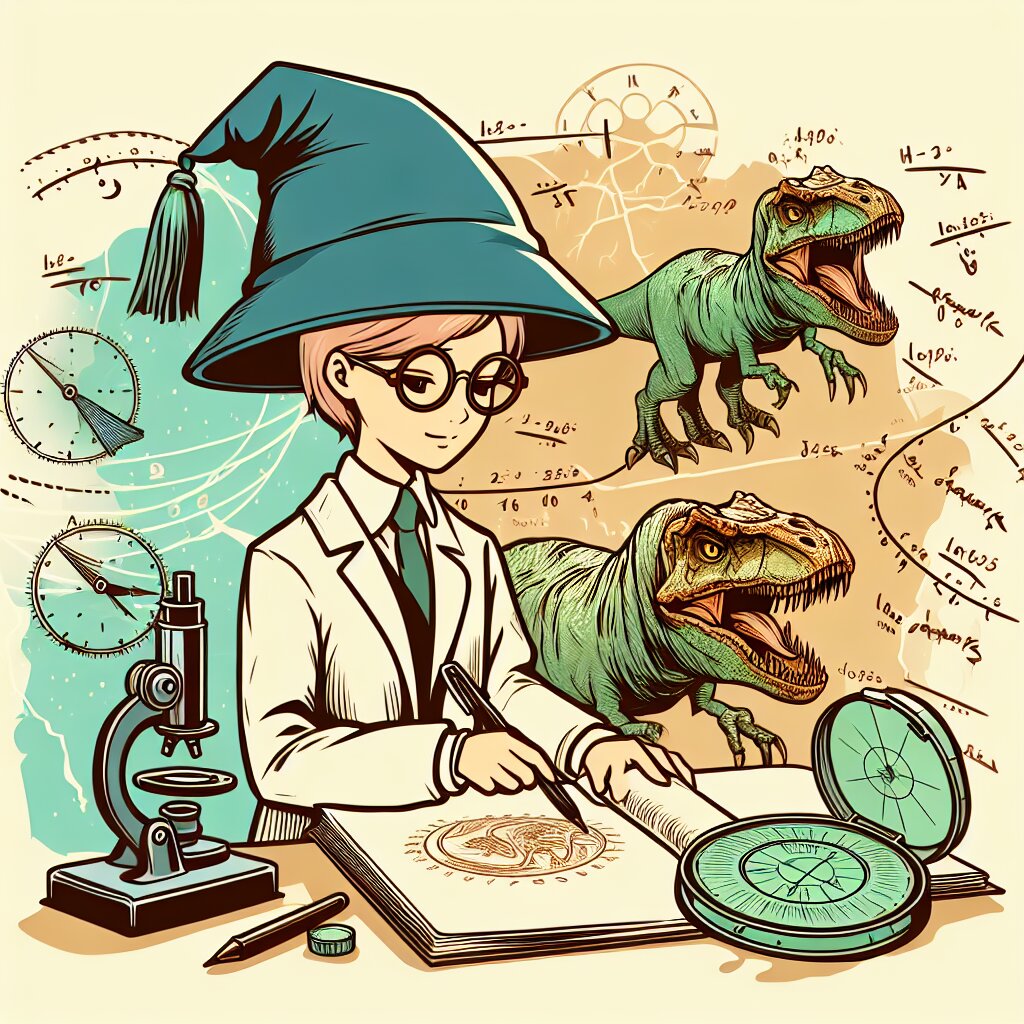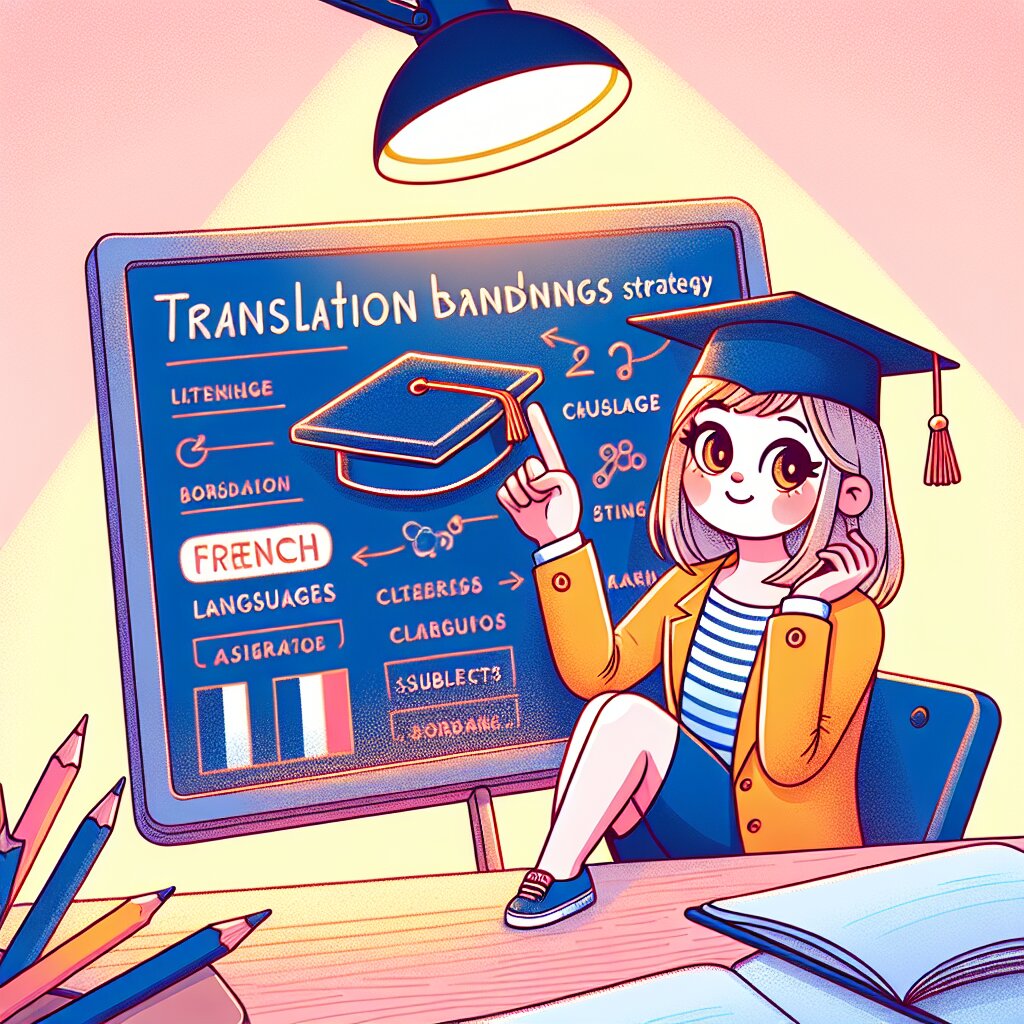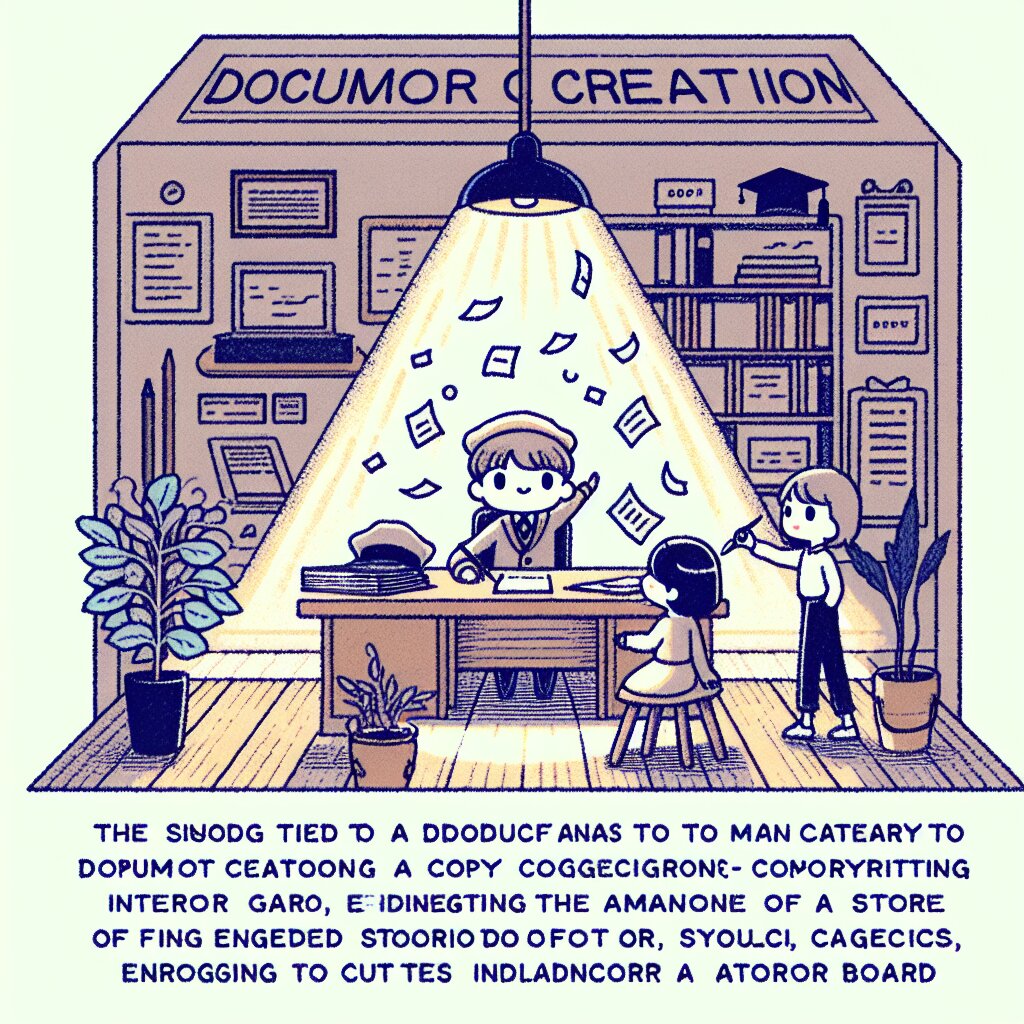PhoneGap 앱에서 디바이스 센서 데이터 활용하기 🚀📱

안녕하세요, 여러분! 오늘은 정말 흥미진진한 주제로 여러분과 함께할 거예요. 바로 PhoneGap 앱에서 디바이스 센서 데이터를 활용하는 방법에 대해 알아볼 거랍니다. 이거 완전 신세계 아니겠어요? 😎
요즘 스마트폰이 없는 사람을 찾기가 더 어려울 정도로, 우리 일상생활에서 스마트폰은 떼려야 뗄 수 없는 존재가 되었죠. 그런데 여러분, 혹시 우리가 매일 사용하는 이 작은 기기 안에 얼마나 많은 센서들이 숨어있는지 아세요? 가속도계, 자이로스코프, GPS, 근접 센서, 조도 센서 등등... 정말 많죠? 이런 센서들이 우리 앱에 어떤 마법 같은 기능을 추가할 수 있는지, 함께 알아보도록 해요!
PhoneGap(지금의 Apache Cordova)을 사용하면, 웹 기술만으로도 이런 센서들의 데이터를 쉽게 활용할 수 있어요. 어떻게요? 바로 JavaScript API를 통해서죠! 완전 쉽고 재밌어요. 마치 레고 블록 조립하듯 앱을 만들 수 있답니다. ㅋㅋㅋ
이 글에서는 PhoneGap 앱에서 다양한 센서 데이터를 어떻게 활용할 수 있는지, 실제 코드 예제와 함께 상세히 알아볼 거예요. 초보자부터 전문가까지, 모두가 쉽게 이해하고 따라할 수 있도록 설명해드릴게요. 여러분의 앱에 센서 데이터를 활용해 더욱 인터랙티브하고 사용자 친화적인 기능을 추가하고 싶다면, 끝까지 주목해주세요! 🤓
그리고 잠깐! 여러분, 혹시 재능넷이라는 사이트 들어보셨나요? 이곳은 다양한 재능을 거래할 수 있는 플랫폼인데요. 앱 개발이나 프로그래밍 관련 도움이 필요하다면 한 번 들러보는 것도 좋을 것 같아요. 누군가의 재능이 여러분의 앱 개발에 큰 도움이 될 수도 있겠죠?
자, 그럼 이제 본격적으로 PhoneGap과 센서의 세계로 빠져볼까요? 준비되셨나요? Let's go! 🚀
1. PhoneGap이란? 🤔
자, 먼저 PhoneGap에 대해 간단히 알아볼까요? PhoneGap은 지금은 Apache Cordova라는 이름으로 더 잘 알려져 있어요. 근데 왜 이름이 바뀌었을까요? 궁금하죠? ㅋㅋㅋ
PhoneGap은 원래 Nitobi라는 회사에서 만든 오픈소스 모바일 개발 프레임워크였어요. 그런데 2011년에 Adobe가 Nitobi를 인수했고, 그 과정에서 PhoneGap의 코어 엔진을 Apache Software Foundation에 기부했죠. 이렇게 해서 탄생한 게 바로 Apache Cordova예요. 근데 여전히 많은 사람들이 PhoneGap이라고 부르고 있어서, 우리도 이 글에서는 PhoneGap이라고 부를게요. 😉
PhoneGap의 가장 큰 특징은 뭘까요? 바로 웹 기술(HTML, CSS, JavaScript)만으로 네이티브 모바일 앱을 만들 수 있다는 거예요! 완전 대박 아니에요? 웹 개발자들의 꿈이 이루어진 거죠. ㅋㅋㅋ
PhoneGap은 웹뷰(WebView)를 사용해서 앱을 구동해요. 웹뷰는 말 그대로 웹 페이지를 보여주는 창이에요. 그런데 이 웹뷰가 단순히 웹 페이지만 보여주는 게 아니라, 디바이스의 네이티브 기능들과 연결되어 있어요. 그래서 JavaScript로 디바이스의 센서나 카메라, 파일 시스템 등에 접근할 수 있는 거죠.
이게 바로 PhoneGap의 마법이에요! 웹 기술로 앱을 만들면서도, 네이티브 앱처럼 디바이스의 모든 기능을 활용할 수 있다니... 정말 혁명적이지 않나요? 😲
🔍 PhoneGap의 장점:
- 하나의 코드베이스로 여러 플랫폼(iOS, Android 등)의 앱을 만들 수 있어요.
- 웹 개발자들이 쉽게 모바일 앱 개발에 뛰어들 수 있어요.
- 개발 속도가 빠르고 비용이 적게 들어요.
- 다양한 플러그인을 통해 기능을 확장할 수 있어요.
그런데 여러분, 혹시 이런 생각 들지 않나요? "웹 기술로 만든 앱이 네이티브 앱만큼 성능이 좋을까?" 좋은 질문이에요! 사실 PhoneGap 앱은 네이티브 앱에 비해 성능이 조금 떨어질 수 있어요. 특히 복잡한 그래픽이나 계산이 필요한 앱의 경우에는 차이가 더 크게 날 수 있죠.
하지만! 대부분의 일반적인 앱에서는 그 차이를 거의 느끼지 못할 정도예요. 그리고 PhoneGap 개발팀은 계속해서 성능 개선을 위해 노력하고 있답니다. 게다가 최근 웹 기술의 발전 속도를 보면, 앞으로 그 차이는 더욱 줄어들 것 같아요. 기대되지 않나요? 😄
그럼 이제 PhoneGap이 뭔지 대충 감이 오시나요? 웹 기술로 모바일 앱을 만들 수 있게 해주는 마법 같은 도구라고 생각하시면 돼요. 그리고 이 PhoneGap을 사용하면, 우리가 오늘 알아볼 디바이스 센서 데이터도 쉽게 활용할 수 있답니다!
자, 이제 본격적으로 센서 데이터 활용에 대해 알아볼 준비가 되셨나요? 다음 섹션에서는 PhoneGap 앱에서 사용할 수 있는 다양한 센서들에 대해 알아볼 거예요. 어떤 센서들이 있는지, 그리고 그 센서들이 어떤 데이터를 제공하는지 함께 살펴보도록 해요! 🕵️♀️
2. 모바일 디바이스의 센서들 📱🔍
여러분, 혹시 우리가 매일 사용하는 스마트폰에 얼마나 많은 센서가 들어있는지 아세요? 정말 많답니다! 마치 작은 과학 실험실을 주머니에 넣고 다니는 것 같아요. ㅋㅋㅋ 이 센서들이 우리 앱에 어떤 마법 같은 기능을 추가할 수 있는지, 함께 알아보도록 해요!
2.1 가속도계 (Accelerometer) 🏃♂️
가속도계는 디바이스의 움직임을 감지하는 센서예요. 이 센서는 X, Y, Z 세 축의 가속도 값을 측정해요. 쉽게 말해, 디바이스가 얼마나 빨리 움직이고 있는지, 어느 방향으로 움직이고 있는지를 알려주는 거죠.
🔍 가속도계의 활용 예:
- 걸음 수 측정 앱
- 게임에서 캐릭터 조작
- 디바이스 방향 감지 (세로모드/가로모드)
가속도계를 사용하면 정말 재미있는 앱을 만들 수 있어요. 예를 들어, 폰을 흔들어서 주사위를 굴리는 앱이라든지, 걸음 수를 측정해서 건강 관리를 돕는 앱 등을 만들 수 있죠. 완전 신기하지 않나요? 😲
2.2 자이로스코프 (Gyroscope) 🌀
자이로스코프는 디바이스의 회전을 감지하는 센서예요. 이 센서는 디바이스가 어떤 각도로 기울어져 있는지, 어떤 방향으로 회전하고 있는지를 알려줘요.
🔍 자이로스코프의 활용 예:
- VR/AR 앱에서 시점 조절
- 게임에서 정교한 조작 구현
- 카메라 앱에서 이미지 안정화
자이로스코프를 활용하면 정말 멋진 앱을 만들 수 있어요. 예를 들어, 폰을 기울여서 미로를 탈출하는 게임이라든지, VR 앱에서 고개를 돌리면 화면도 같이 돌아가게 만들 수 있죠. 완전 몰입감 넘치지 않나요? ㅋㅋㅋ
2.3 GPS (Global Positioning System) 🌍
GPS는 디바이스의 위치를 파악하는 센서예요. 이 센서는 위도, 경도, 고도 등의 정보를 제공해요. 쉽게 말해, 지구상에서 우리가 어디에 있는지를 알려주는 거죠.
🔍 GPS의 활용 예:
- 내비게이션 앱
- 위치 기반 소셜 네트워크 서비스
- 날씨 앱
GPS를 활용하면 정말 유용한 앱을 만들 수 있어요. 예를 들어, 주변 맛집을 추천해주는 앱이라든지, 러닝 코스를 기록하는 앱 등을 만들 수 있죠. 여러분의 위치만 알면 무궁무진한 서비스를 만들 수 있답니다! 😎
2.4 근접 센서 (Proximity Sensor) 👋
근접 센서는 물체가 디바이스에 얼마나 가까이 있는지를 감지하는 센서예요. 주로 통화 중에 얼굴이 화면에 가까워지면 화면을 꺼서 실수로 버튼을 누르는 것을 방지하는 데 사용돼요.
🔍 근접 센서의 활용 예:
- 통화 중 화면 on/off
- 제스처 인식 앱
- 비접촉식 컨트롤 구현
근접 센서를 활용하면 재미있는 상호작용을 만들 수 있어요. 예를 들어, 손을 흔들어서 음악을 넘기는 앱이라든지, 폰에 대고 "후~" 하고 불면 촛불이 꺼지는 게임 등을 만들 수 있죠. 상상력만 있다면 뭐든 가능해요! ㅋㅋㅋ
2.5 조도 센서 (Light Sensor) 💡
조도 센서는 주변 환경의 밝기를 측정하는 센서예요. 이 센서는 주로 화면의 밝기를 자동으로 조절하는 데 사용돼요.
🔍 조도 센서의 활용 예:
- 자동 화면 밝기 조절
- 사진 앱에서 노출 자동 조정
- 주변 환경에 따라 앱 테마 변경
조도 센서를 활용하면 사용자 경험을 크게 개선할 수 있어요. 예를 들어, 밤에는 자동으로 다크 모드로 전환되는 앱이라든지, 주변이 어두워지면 자동으로 플래시를 켜주는 카메라 앱 등을 만들 수 있죠. 센스 있는 앱 아니에요? 😉
2.6 지자기 센서 (Magnetometer) 🧭
지자기 센서는 지구의 자기장을 감지하는 센서예요. 이 센서는 주로 디바이스가 어느 방향을 향하고 있는지 알려주는 데 사용돼요.
🔍 지자기 센서의 활용 예:
- 나침반 앱
- 증강현실(AR) 앱에서 방향 인식
- 지도 앱에서 현재 방향 표시
지자기 센서를 활용하면 방향과 관련된 멋진 앱을 만들 수 있어요. 예를 들어, 폰을 들고 돌면 주변 명소를 알려주는 관광 가이드 앱이라든지, 별자리를 찾아주는 천문학 앱 등을 만들 수 있죠. 우리가 어디를 향하고 있는지 아는 것만으로도 이렇게 많은 걸 할 수 있다니, 신기하지 않나요? 🌟
2.7 기압계 (Barometer) 🌡️
기압계는 대기압을 측정하는 센서예요. 이 센서는 고도 변화를 감지하거나 날씨 변화를 예측하는 데 사용될 수 있어요.
🔍 기압계의 활용 예:
- 고도 측정 앱
- 날씨 예보 앱
- 실내 내비게이션 (층간 이동 감지)
기압계를 활용하면 정말 독특한 앱을 만들 수 있어요. 예를 들어, 등산할 때 고도를 측정해주는 앱이라든지, 날씨 변화를 미리 알려주는 앱 등을 만들 수 있죠. 심지어 실내에서 몇 층에 있는지도 알 수 있다니, 완전 대박 아니에요? ㅋㅋㅋ
자, 여러분! 이렇게 우리 스마트폰에는 정말 다양한 센서들이 숨어있어요. 이 센서들은 각자 고유한 기능을 가지고 있지만, 때로는 여러 센서의 데이터를 조합해서 더 복잡하고 정확한 정보를 얻을 수도 있답니다.
예를 들어, GPS와 가속도계, 자이로스코프의 데이터를 조합하면 사용자의 정확한 위치와 움직임을 추적할 수 있어요. 이런 기술은 실제로 증강현실(AR) 게임이나 피트니스 추적 앱 등에서 많이 사용되고 있죠.
그리고 여기서 잠깐! 여러분, 혹시 이런 센서 데이터를 활용한 앱 아이디어가 떠오르시나요? 그렇다면 재능넷에서 개발자를 찾아 여러분의 아이디어를 현실로 만들어보는 것은 어떨까요? 아이디어만 있다면 누구나 혁신적인 앱을 만들 수 있답니다! 😉
자, 이제 우리 스마트폰에 어떤 센서들이 있는지 알아봤어요. 그럼 이제 이 센서들의 데이터를 어떻게 PhoneGap 앱에서 활용할 수 있는지 알아볼까요? 다음 섹션에서는 PhoneGap에서 센서 데이터를 읽어오는 방법에 대해 자세히 알아보도록 하겠습니다. 준비되셨나요? Let's go! 🚀
3. PhoneGap에서 센서 데이터 읽기 📊
자, 이제 본격적으로 PhoneGap에서 센서 데이터를 어떻게 읽어올 수 있는지 알아볼 거예요. 긴장되나요? 걱정 마세요! 생각보다 훨씬 쉬워요. ㅋㅋㅋ
3.1 PhoneGap 플러그인 소개 🔌
PhoneGap에서 센서 데이터를 읽기 위해서는 플러그인을 사용해야 해요. 플러그인이 뭐냐고요? 쉽게 말해, PhoneGap 앱에 추가 기능을 넣어주는 확장 프로그램이라고 생각하면 돼요.
센서 데이터를 읽기 위한 대표적인 플러그인으로는 다음과 같은 것들이 있어요:
- cordova-plugin-device-motion: 가속도계 데이터를 읽을 수 있어요.
- cordova-plugin-device-orientation: 자이로스코프와 지자기 센서 데이터를 읽을 수 있어요.
- cordova-plugin-geolocation: GPS 데이터를 읽을 수 있어요.
- cordova-plugin-proximity: 근접 센서 데이터를 읽을 수 있어요.
이 플러그인들을 사용하면 네이티브 앱에서처럼 센서 데이터에 쉽게 접근할 수 있어요. 완전 꿀이죠? 😋
3.2 플러그인 설치하기 🛠️
플러그인을 설치하는 방법은 정말 간단해요. 명령줄(Command Line)에서 다음과 같은 명령어를 입력하면 돼요:
cordova plugin add cordova-plugin-device-motion
cordova plugin add cordova-plugin-device-orientation
cordova plugin add cordova-plugin-geolocation
cordova plugin add cordova-plugin-proximity이렇게 하면 각각의 플러그인이 프로젝트에 추가돼요. 쉽죠? ㅋㅋㅋ
3.3 가속도계 데이터 읽기 🏃♂️
자, 이제 실제로 센서 데이터를 읽어볼까요? 먼저 가속도계 데이터부터 읽어볼게요.
navigator.accelerometer.getCurrentAcceleration(accelerometerSuccess, accelerometerError);
function accelerometerSuccess(acceleration) {
console.log('Acceleration X: ' + acceleration.x);
console.log('Acceleration Y: ' + acceleration.y);
console.log('Acceleration Z: ' + acceleration.z);
console.log('Timestamp: ' + acceleration.timestamp);
}
function accelerometerError() {
console.log('accelerometer error');
}이 코드를 실행하면 현재의 가속도 값을 X, Y, Z 축으로 읽어올 수 있어요. 완전 신기하지 않나요? 😲
그런데 잠깐! 가속도 값이 계속 변하는 걸 실시간으로 보고 싶다면 어떻게 해야 할까요? 그럴 땐 watchAcceleration 메소드를 사용하면 돼요:
var watchID = navigator.accelerometer.watchAcceleration(accelerometerSuccess, accelerometerError, { frequency: 3000 });
// 나중에 감시를 중지하고 싶을 때:
navigator.accelerometer.clearWatch(watchID);이렇게 하면 3초(3000ms)마다 가속도 값을 읽어와요. 실시간으로 변하는 값을 볼 수 있다니, 완전 쩔지 않나요? ㅋㅋㅋ
3.4 자이로스코프 데이터 읽기 🌀
다음은 자이로스코프 데이터를 읽어볼게요. 자이로스코프는 디바이스의 회전을 감지하는 센서였죠, 기억나시나요?
navigator.compass.getCurrentHeading(compassSuccess, compassError);
function compassSuccess(heading) {
console.log('Heading: ' + heading .magneticHeading);
}
function compassError(error) {
console.log('Compass error: ' + error.code);
}이 코드를 실행하면 디바이스가 향하고 있는 방향(자북을 기준으로 한 각도)을 알 수 있어요. 0도는 북쪽, 90도는 동쪽, 180도는 남쪽, 270도는 서쪽을 가리켜요. 마치 우리가 나침반이 된 것 같지 않나요? ㅋㅋㅋ
3.5 GPS 데이터 읽기 🌍
이제 GPS 데이터를 읽어볼 차례예요. GPS 데이터를 통해 우리의 현재 위치를 알 수 있죠.
navigator.geolocation.getCurrentPosition(geoSuccess, geoError);
function geoSuccess(position) {
console.log('Latitude: ' + position.coords.latitude);
console.log('Longitude: ' + position.coords.longitude);
console.log('Altitude: ' + position.coords.altitude);
console.log('Accuracy: ' + position.coords.accuracy);
console.log('Timestamp: ' + position.timestamp);
}
function geoError(error) {
console.log('Geolocation error: ' + error.code);
}이 코드를 실행하면 현재 위치의 위도, 경도, 고도 등을 알 수 있어요. 마치 우리가 인공위성이 된 것 같지 않나요? 😎
그런데 여러분, 위치 정보는 매우 민감한 개인정보라는 걸 잊지 마세요! 앱에서 위치 정보를 사용할 때는 반드시 사용자의 동의를 받아야 해요. 그리고 꼭 필요한 경우에만 사용해야 한다는 것도 잊지 마세요!
3.6 근접 센서 데이터 읽기 👋
마지막으로 근접 센서 데이터를 읽어볼게요. 근접 센서는 물체가 디바이스에 얼마나 가까이 있는지를 감지하는 센서였죠?
navigator.proximity.enableSensor();
window.addEventListener("deviceproximity", function(event) {
console.log("Proximity sensor: " + event.value);
});
// 나중에 센서를 비활성화하고 싶을 때:
navigator.proximity.disableSensor();이 코드를 실행하면 물체가 디바이스에 가까워질 때마다 이벤트가 발생해요. 마치 우리 폰이 초능력을 가진 것 같지 않나요? ㅋㅋㅋ
3.7 센서 데이터 활용하기 💡
자, 이제 우리는 다양한 센서의 데이터를 읽을 수 있게 되었어요. 그런데 이 데이터를 어떻게 활용할 수 있을까요?
예를 들어, 가속도계 데이터를 이용해 걸음 수를 측정하는 만보기 앱을 만들 수 있어요. 또는 자이로스코프와 GPS 데이터를 조합해 증강현실(AR) 게임을 만들 수도 있죠. 근접 센서를 이용해 손을 흔들어 음악을 제어하는 앱을 만드는 것도 가능해요.
여러분의 상상력이 곧 앱의 한계예요! 어떤 아이디어가 떠오르나요? 🤔
💡 센서 데이터 활용 팁:
- 여러 센서의 데이터를 조합해 더 정확하고 풍부한 정보를 얻으세요.
- 사용자의 행동이나 환경에 따라 앱의 동작을 자동으로 조절해보세요.
- 센서 데이터를 시각화해 사용자에게 직관적으로 보여주세요.
- 배터리 소모를 고려해 꼭 필요할 때만 센서를 활성화하세요.
자, 여러분! 이제 PhoneGap에서 센서 데이터를 어떻게 읽고 활용하는지 알게 되었어요. 정말 신기하고 재미있지 않나요? 😄
그런데 여기서 잠깐! 혹시 이런 기술을 활용해 멋진 앱을 만들고 싶은데, 혼자서는 어려움을 느끼시나요? 그렇다면 재능넷을 활용해보는 건 어떨까요? 여러분의 아이디어를 실현시켜줄 수 있는 실력 있는 개발자들이 기다리고 있답니다!
다음 섹션에서는 실제 프로젝트 예제를 통해 이 센서들을 어떻게 조합해서 사용할 수 있는지 자세히 알아볼 거예요. 기대되지 않나요? 그럼 다음 섹션에서 만나요! 👋
4. 실제 프로젝트 예제: 스마트 피트니스 트래커 🏋️♀️📱
자, 이제 우리가 배운 내용을 토대로 실제 프로젝트를 만들어볼까요? 오늘 우리가 만들어볼 앱은 바로 '스마트 피트니스 트래커'예요. 이 앱은 사용자의 운동 상태를 추적하고, 운동 경로를 기록하며, 칼로리 소모량을 계산해주는 멋진 앱이 될 거예요. 😎
4.1 프로젝트 설정 🛠️
먼저 새로운 PhoneGap 프로젝트를 만들고, 필요한 플러그인을 설치해볼게요.
phonegap create smart_fitness_tracker
cd smart_fitness_tracker
phonegap plugin add cordova-plugin-device-motion
phonegap plugin add cordova-plugin-geolocation
phonegap plugin add cordova-plugin-device-orientation이렇게 하면 프로젝트 생성과 필요한 플러그인 설치가 완료돼요. 이제 본격적으로 코딩을 시작해볼까요? 💻
4.2 걸음 수 측정하기 🚶♂️
먼저 가속도계를 이용해 걸음 수를 측정하는 기능을 만들어볼게요.
var steps = 0;
var threshold = 10; // 걸음으로 인정할 가속도 임계값
function startPedometer() {
navigator.accelerometer.watchAcceleration(
function(acceleration) {
var accelerationMagnitude = Math.sqrt(
Math.pow(acceleration.x, 2) +
Math.pow(acceleration.y, 2) +
Math.pow(acceleration.z, 2)
);
if (accelerationMagnitude > threshold) {
steps++;
updateStepCount(steps);
}
},
function() { console.log('Accelerometer error'); },
{ frequency: 100 } // 100ms마다 가속도 체크
);
}
function updateStepCount(count) {
document.getElementById('step-count').innerHTML = count;
}이 코드는 가속도의 크기가 일정 임계값을 넘을 때마다 걸음 수를 증가시켜요. 실제로는 더 복잡한 알고리즘을 사용해야 정확한 걸음 수를 측정할 수 있지만, 기본 원리는 이와 같답니다. 😉
4.3 운동 경로 추적하기 🗺️
다음은 GPS를 이용해 운동 경로를 추적하는 기능을 만들어볼게요.
var watchID;
var routeCoordinates = [];
function startRouteTracking() {
watchID = navigator.geolocation.watchPosition(
function(position) {
routeCoordinates.push({
lat: position.coords.latitude,
lng: position.coords.longitude
});
updateRouteOnMap(routeCoordinates);
},
function(error) { console.log('Geolocation error: ' + error.message); },
{ enableHighAccuracy: true, timeout: 30000, maximumAge: 0 }
);
}
function stopRouteTracking() {
navigator.geolocation.clearWatch(watchID);
}
function updateRouteOnMap(coordinates) {
// 여기에 지도 업데이트 로직 구현
// (예: Google Maps API를 사용하여 경로 그리기)
}이 코드는 주기적으로 사용자의 위치를 받아와 배열에 저장해요. 그리고 이 데이터를 이용해 지도 위에 운동 경로를 그릴 수 있답니다. 마치 우리가 위성이 되어 자신을 추적하는 것 같지 않나요? ㅋㅋㅋ
4.4 칼로리 소모량 계산하기 🔥
이제 걸음 수와 이동 거리를 바탕으로 대략적인 칼로리 소모량을 계산해볼게요.
function calculateCalories(steps, distance) {
// 매우 간단한 칼로리 계산 공식 (실제로는 더 복잡합니다)
var caloriesPerStep = 0.04;
var caloriesPerKm = 60;
var caloriesFromSteps = steps * caloriesPerStep;
var caloriesFromDistance = distance * caloriesPerKm;
return caloriesFromSteps + caloriesFromDistance;
}
function updateCalories() {
var calories = calculateCalories(steps, calculateDistance(routeCoordinates));
document.getElementById('calories-burned').innerHTML = calories.toFixed(2);
}
function calculateDistance(coordinates) {
// Haversine 공식을 사용하여 좌표 간 거리 계산
// (코드 생략)
}이 코드는 걸음 수와 이동 거리를 바탕으로 대략적인 칼로리 소모량을 계산해요. 실제로는 사용자의 체중, 나이, 성별 등 더 많은 요소를 고려해야 정확한 칼로리 소모량을 계산할 수 있답니다. 하지만 기본 원리는 이와 같아요! 😊
4.5 운동 방향 안내하기 🧭
마지막으로, 나침반 센서를 이용해 사용자에게 운동 방향을 안내하는 기능을 추가해볼게요.
function startCompass() {
navigator.compass.watchHeading(
function(heading) {
updateCompassDirection(heading.magneticHeading);
},
function(error) { console.log('Compass error: ' + error.code); },
{ frequency: 100 }
);
}
function updateCompassDirection(heading) {
var direction;
if (heading > 337.5 || heading <= 22.5) {
direction = '북';
} else if (heading > 22.5 && heading <= 67.5) {
direction = '북동';
}
// ... (다른 방향들)
document.getElementById('current-direction').innerHTML = direction;
}이 코드는 나침반 센서를 이용해 현재 사용자가 향하고 있는 방향을 알려줘요. 이를 통해 사용자는 자신이 어느 방향으로 운동하고 있는지 쉽게 알 수 있답니다. 마치 우리가 인간 나침반이 된 것 같지 않나요? ㅋㅋㅋ
4.6 모든 것을 하나로! 🎉
자, 이제 우리가 만든 모든 기능을 하나로 합쳐볼까요?
document.addEventListener('deviceready', onDeviceReady, false);
function onDeviceReady() {
startPedometer();
startRouteTracking();
startCompass();
setInterval(function() {
updateCalories();
}, 1000); // 1초마다 칼로리 업데이트
}
// 운동 종료 버튼 클릭 시
document.getElementById('stop-workout').addEventListener('click', function() {
stopRouteTracking();
// 결과 표시 (총 걸음 수, 이동 거리, 소모 칼로리 등)
showWorkoutSummary();
});이렇게 하면 우리의 스마트 피트니스 트래커 앱이 완성됩니다! 🎉
이 앱은 사용자가 운동을 시작하면 자동으로 걸음 수를 세고, 운동 경로를 추적하며, 칼로리 소모량을 계산해줘요. 또한 현재 진행 방향도 알려주죠. 정말 똑똑한 앱이 탄생한 거 같지 않나요? 😎
💡 추가 개선 아이디어:
- 사용자 프로필 기능을 추가해 더 정확한 칼로리 계산
- 운동 기록 저장 및 통계 기능 추가
- 목표 설정 및 달성 알림 기능
- 소셜 기능 추가 (친구와 운동 기록 공유 등)
- 다양한 운동 모드 지원 (달리기, 자전거 등)
와! 우리가 정말 멋진 앱을 만들었어요! 이 앱은 PhoneGap의 다양한 센서 API를 활용해 사용자에게 유용한 정보를 제공하고 있어요. 실제로 이런 앱을 만들어 출시한다면 많은 사람들에게 도움이 될 수 있을 거예요.
그런데 여러분, 혹시 이 과정에서 어려움을 느끼셨나요? 걱정 마세요. 개발은 혼자 하는 게 아니랍니다. 재능넷같은 플랫폼을 활용하면 경험 많은 개발자들의 도움을 받을 수 있어요. 여러분의 아이디어를 현실로 만들어줄 파트너를 찾아보는 건 어떨까요?
자, 이제 우리의 여정이 거의 끝나가고 있어요. 마지막 섹션에서는 PhoneGap 앱 개발 시 주의해야 할 점들과 몇 가지 유용한 팁을 알아볼 거예요. 준비되셨나요? 함께 가볼까요? 🚀
5. PhoneGap 앱 개발 시 주의사항 및 팁 💡
여러분, 정말 대단해요! 지금까지 PhoneGap을 이용해 센서 데이터를 활용하는 방법을 배우고, 실제로 멋진 앱도 만들어봤어요. 그런데 잠깐! PhoneGap으로 앱을 개발할 때 주의해야 할 점들이 몇 가지 있어요. 함께 알아볼까요?
5.1 성능 최적화 🚀
PhoneGap 앱은 웹뷰를 통해 실행되기 때문에, 네이티브 앱에 비해 성능이 떨어질 수 있어요. 하지만 걱정 마세요! 다음과 같은 방법으로 성능을 개선할 수 있답니다:
- 불필요한 DOM 조작을 최소화하세요.
- 큰 이미지는 압축해서 사용하세요.
- CSS3 애니메이션을 활용하세요 (JavaScript 애니메이션보다 성능이 좋아요).
- 필요한 경우에만 센서를 활성화하고, 사용하지 않을 때는 비활성화하세요.
이렇게 하면 우리 앱이 조금 더 빠르게 동작할 거예요. 마치 운동선수가 몸을 최적화하는 것처럼요! 💪
5.2 크로스 플랫폼 호환성 🌐
PhoneGap의 큰 장점 중 하나는 여러 플랫폼에서 동작한다는 거예요. 하지만 이게 때로는 함정이 될 수 있어요.
각 플랫폼마다 센서의 동작 방식이나 사용 가능한 API가 조금씩 다를 수 있어요. 그래서 다음과 같은 점을 주의해야 해요:
- 모든 타겟 플랫폼에서 앱을 테스트하세요.
- 플랫폼별 차이점을 고려해 코드를 작성하세요.
- 필요하다면 플랫폼별로 다른 코드를 실행할 수 있도록 준비하세요.
이렇게 하면 우리 앱이 어떤 디바이스에서든 잘 동작할 거예요. 마치 세계 여행을 떠나는 것처럼 모든 상황에 대비해야 해요! ✈️
5.3 배터리 소모 관리 🔋
센서를 많이 사용하면 배터리가 빨리 소모될 수 있어요. 사용자들이 우리 앱 때문에 배터리가 빨리 닳는다고 생각하면 안 되겠죠?
배터리 소모를 줄이기 위해 다음과 같은 방법을 사용할 수 있어요:
- 필요할 때만 센서를 활성화하세요.
- 센서 데이터 수집 주기를 적절히 조절하세요.
- 백그라운드에서 불필요한 작업을 하지 않도록 주의하세요.
- 가능하다면 저전력 모드 옵션을 제공하세요.
이렇게 하면 우리 앱이 배터리 친화적이 될 거예요. 마치 에너지 절약 전문가가 된 것처럼요! 🌱
5.4 보안 고려사항 🔒
센서 데이터는 민감한 정보일 수 있어요. 특히 위치 정보 같은 경우 더욱 그렇죠. 그래서 다음과 같은 보안 사항을 꼭 지켜야 해요:
- 필요한 권한만 요청하세요.
- 사용자에게 왜 해당 권한이 필요한지 명확히 설명하세요.
- 수집한 데이터는 안전하게 저장하고 전송하세요 (암호화 사용).
- 더 이상 필요하지 않은 민감한 데이터는 즉시 삭제하세요.
이렇게 하면 사용자들이 우리 앱을 믿고 사용할 수 있을 거예요. 마치 우리가 사용자의 개인 경호원이 된 것처럼요! 🕵️♀️
5.5 사용자 경험 개선 😊
센서를 사용하는 앱은 정말 멋지지만, 사용자 경험을 고려하지 않으면 의미가 없어요. 다음과 같은 점을 고려해보세요:
- 센서 사용 시 사용자에게 명확한 피드백을 제공하세요.
- 센서 데이터를 시각적으로 표현해 직관적으로 이해할 수 있게 해주세요.
- 센서 오작동에 대비한 대체 방안을 마련하세요.
- 사용자가 센서 사용을 쉽게 켜고 끌 수 있도록 해주세요.
이렇게 하면 우리 앱이 더욱 사용자 친화적이 될 거예요. 마치 우리가 사용자의 마음을 읽는 것처럼요! 🧠
5.6 지속적인 학습과 업데이트 📚
기술은 계속 발전하고 있어요. PhoneGap과 관련 기술들도 마찬가지죠. 그래서 다음과 같은 습관을 들이는 게 좋아요:
- PhoneGap과 관련 플러그인의 최신 버전을 주시하세요.
- 새로운 센서나 API가 추가되면 적극적으로 학습하고 적용해보세요.
- 커뮤니티에 참여해 다른 개발자들과 정보를 공유하세요.
- 사용자 피드백을 수집하고 지속적으로 앱을 개선하세요.
이렇게 하면 우리 앱이 계속해서 발전할 수 있을 거예요. 마치 우리가 평생 학습하는 학생이 된 것처럼요! 🎓
💡 추가 팁:
- 에뮬레이터만으로는 부족해요. 실제 디바이스에서 꼭 테스트하세요!
- 사용자 피드백을 적극적으로 수집하고 반영하세요.
- 앱 스토어 가이드라인을 숙지하고 준수하세요.
- 성능 모니터링 도구를 활용해 지속적으로 앱을 최적화하세요.
자, 여러분! 이제 정말 PhoneGap 마스터가 다 되었어요. 👏👏👏
센서 데이터를 활용한 앱 개발이 생각보다 쉽지만은 않죠? 하지만 걱정 마세요. 모든 일이 처음에는 어려워 보이지만, 조금씩 경험을 쌓다 보면 어느새 전문가가 되어 있을 거예요.
그리고 기억하세요. 여러분은 혼자가 아니에요! 재능넷같은 플랫폼을 통해 다른 개발자들과 협력하고, 도움을 주고받을 수 있어요. 함께하면 더 멋진 앱을 만들 수 있을 거예요!
자, 이제 정말 끝이에요. 여러분의 앱 개발 여정에 이 글이 조금이나마 도움이 되었길 바라요. 앞으로 여러분이 만들 멋진 앱들을 기대하고 있을게요. 화이팅! 💪😄